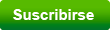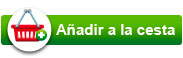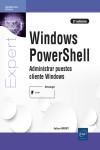WINDOWS SERVER 2016. ADMINISTRACIóN AVANZADA
Maxence VAN JONES - Thierry DEMAN - Freddy ELMALEH - Guillaume DESFARGES
Datos técnicos
- ISBN 9782409012488
- Año Edición 2018
- Páginas 894
- Encuadernación Rústica
- Idioma Español
Sinopsis
Este libro se dirige a los Administradores e Ingenieros de sistemas que deseen dominar y adquirir conocimientos ampliados de Windows Server 2016.
Satisface las necesidades de conocimiento del lector, al tratar en profundidad y desde un punto de vista teórico y práctico, los roles esenciales como Active Directory, Azure AD, Hyper-V, Bitlocker, el reparto de carga, VPN e incluso el diseño de una arquitectura segura. También se explican todos los aspectos específicos de Windows Server 2016 (como las evoluciones en términos de virtualización, seguridad, nano server, etc.), con el objetivo de permitirle utilizar completamente todas las capacidades de este sistema operativo.
Desde el despliegue, pasando por el clustering, llegando hasta la virtualización, este libro es el compañero ideal para aprender hasta los más pequeños detalles de esta versión de Windows Server. Aporta un alto nivel de experiencia y aspira a convertirse en un libro de referencia.
Los autores ponen al servicio del lector toda su experiencia reconocida, por Microsoft (MVP, MCT, MCSE y/o MCITP, MCSA) y su experiencia más que significativa en las infraestructuras consecuentes y complejas, para ofrecer un libro de calidad que respeta las mejores prácticas dentro del mundo de la empresa.
Hay elementos adicionales para su descarga.
Índice
Introducción
1. Introducción
2. Las distintas ediciones de Windows Server 2016
3. Los grandes ejes de Windows Server 2016
3.1 Un mejor control de la información
3.2 Una mejor protección del sistema de información orientada a la movilidad y al Cloud
3.3 Una plataforma que evoluciona
Dominio Active Directory
1. Introducción
2. Presentación del servicio de directorio de Microsoft: Active Directory Domain Services
2.1 Definición de un dominio de Active Directory
2.2 Funcionalidades de Active Directory en Windows Server 2016
2.2.1 Instalación de un directorio de Active Directory
2.2.2 Configuración del sistema para el futuro controlador de dominio
2.2.3 Instalación del rol AD DS
2.2.4 Presentación de la auditoría ligada al servicio de directorio
2.2.5 Controlador de dominio de solo lectura
2.2.6 Directivas de contraseña específica y de bloqueo de cuenta granular
2.2.7 Active Directory como servicio de Windows
2.2.8 Clonado de un controlador de dominio Active Directory virtualizado
2.2.9 Instantánea de Active Directory
2.2.10 Las cuentas de servicio administradas
2.2.11 La papelera de reciclaje de Active Directory
2.2.12 Otras especificaciones desde Windows Server 2008 R2
3. Las directivas de grupo
3.1 Detección de enlaces lentos
3.2 Almacenamiento en caché de las directivas de grupo
3.3 El formato ADMX
3.4 Registro de eventos
3.5 Parámetros de las directivas de grupo que debe conocer
3.6 La consola Administración de directiva de grupo
3.7 Los objetos GPO Starter
4. Azure AD
5. Las demás cuentas asociadas a un servicio de directorio
5.1 Active Directory Federation Services (o AD FS)
5.2 Workplace Join
5.3 Active Directory Rights Management Services (AD RMS)
5.4 Active Directory Certificate Services (AD CS)
6. Conclusión
Arquitectura distribuida de acceso a los recursos
1. Introducción
2. Descripción de DFS
3. Instalación
3.1 El módulo de espacio de nombres
3.2 El módulo de replicación
3.3 La consola de administración
3.4 El caso de los controladores de dominio
3.5 El procedimiento de instalación gráfica
4. Configuración del servicio DFS
4.1 Los distintos tipos de raíces distribuidas
4.1.1 Las raíces autónomas
4.1.2 Las raíces de nombres de dominio
4.2 Creación de enlaces DFS y destinos DFS
4.3 Replicación
4.3.1 Los filtros de replicación
4.3.2 La implementación gráfica de la replicación
4.3.3 La topología de replicación
5. Configuración avanzada
5.1 Los métodos de ordenación
5.1.1 Configuración a nivel de las raíces DFS
5.1.2 Configuración a nivel de los enlaces DFS
5.1.3 Configuración a nivel de los destinos DFS
5.2 Delegación de la administración
6. Administración de DFS con PowerShell
6.1 Administración de los espacios de nombres con PowerShell
6.1.1 Gestión de raíces
6.1.2 Gestión de los destinos (de carpetas) y de los accesos
6.2 Administración de la replicación con PowerShell
6.2.1 Ejemplo de creación de la infraestructura necesaria para un grupo de replicación de dos servidores
6.2.2 El clonado de la base de DFSR
7. Uso de DFS y buenas prácticas
8. Interacción con otros componentes
8.1 La detección del sitio por parte de DirectAccess
8.2 El soporte a la desduplicación
8.3 DFS dispone de un proveedor WMI completo (espacios de nombres y replicación)
9. BranchCache
9.1 Instalación de BranchCache
9.2 Configuración de los recursos compartidos
9.3 Configuración de los clientes
10. Las carpetas de trabajo
10.1 Presentación
10.2 Requisitos previos
10.3 Instalación en el servidor
10.4 Configuración en el puesto cliente
11. Conclusión
Alta disponibilidad
1. Introducción
2. Elecciones de arquitectura
2.1 Las distintas arquitecturas
2.2 Alta disponibilidad, ¿ la panacea de su infraestructura ?
3. Reparto de carga (clúster NLB)
3.1 Requisitos previos de una solución NLB
3.2 Crear una granja NLB
3.3 Configurar la granja
3.4 Ejemplo: granja Web IIS
3.5 Actualización de una granja NLB
4. Clúster de conmutación por error
4.1 Validación de su clúster
4.2 Implementación del clúster
4.2.1 Configurar la red para el clúster
4.2.2 Configurar el almacenamiento para el clúster
4.2.3 Configurar el quórum para el clúster
4.2.4 Instalación del clúster
4.2.5 Implementar un clúster de archivos
4.2.6 Casos particulares
4.3 Migración de un clúster de una versión anterior a Windows Server 2016 a Windows Server 2016
4.4 Configurar un clúster de conmutación por error en modo multisitio
4.5 Actualización compatible con clústeres de conmutación por error
5. Conclusión
Implementar los servicios de red de la empresa
1. Introducción
2. Seleccionar una infraestructura de red
2.1 La elección de la arquitectura de red
2.1.1 La zona DNS
2.1.2 La clase de red
2.2 La instalación de un servidor DHCP
2.2.1 Definición
2.2.2 Instalación
2.2.3 Configuración
2.2.4 Reservas
2.2.5 Registros DNS basados en directivas DHCP
2.2.6 Configuración de la conmutación por error del ámbito DHCP
3. Implementar los sistemas de resolución de nombres
3.1 La resolución DNS
3.1.1 Definición
3.1.2 Instalación
3.1.3 Los distintos tipos de zona
3.1.4 Los distintos tipos de replicación
3.1.5 Zonas de búsqueda inversa
3.1.6 La zona GlobalNames o GNZ
3.1.7 Pruebas y verificaciones
3.1.8 Los distintos tipos de registro
3.1.9 Buenas prácticas
3.1.10 DNSSEC
3.1.11 Administración de DNS mediante PowerShell
3.1.12 Mejoras aportadas por Windows Server 2012 R2 y Windows Server 2016
3.2 La resolución WINS
3.2.1 Definición
3.2.2 Instalación
3.2.3 Configuración
3.2.4 La replicación entre servidores WINS
3.2.5 ¿ Cuándo y por qué utilizar WINS ?
4. Implementar la cuarentena de red
5. Implementar una entidad de certificación
5.1 La instalación básica
5.2 Los elementos configurables
5.3 Las peticiones por plantillas de certificados
5.4 Las peticiones personalizadas
5.5 Un poco de administración
6. Conclusión
La evolución de la red
1. La consola IPAM
1.1 Ventajas de esta solución
1.2 La arquitectura IPAM
1.3 Instalación
1.4 Configuración inicial
1.5 Grupos utilizados por IPAM
1.6 Tareas de administración cotidianas
1.7 Limitaciones a tener en cuenta
1.8 La migración de IPAM a IPAM 2016
1.9 Los roles de IPAM 2012 R2
1.9.1 La lista de roles integrados
1.9.2 Creación de un rol personalizado
1.9.3 Creación de un ámbito de acceso
1.9.4 Definición de las directivas de acceso
2. El protocolo IPv6
2.1 Tabla de equivalencia entre IPv4 e IPv6
2.2 Comandos principales
2.3 La configuración de DHCP v6
2.3.1 Configuración del cliente DHCPv6 sobre el servidor DHCP
2.3.2 Configuración del servicio DHCPv6
2.4 Configuración DNS v6 de la zona de búsqueda inversa
2.5 TEREDO
2.6 ISATAP
3. Asociación de tarjetas de red en equipo (Teaming)
4. Presentación de SMBv3
4.1 Características de SMBv3
4.2 Caso práctico: implementar el modo Multicanal
4.2.1 Requisitos previos
4.2.2 Comandos PowerShell
4.3 Observaciones
4.4 Las modificaciones de SMB desde Windows Server 2012 R2
5. La pasarela WSG (Windows Server Gateway)
5.1 Instalación
5.1.1 En el servidor Hyper-V
5.1.2 Configuración de la pasarela WSG
5.1.3 La configuración del router interno
5.2 Esquema de un ejemplo de uso
5.3 Conclusión
6. Experiencia con Windows Server Essentials
6.1 Instalación
6.2 Configuración inicial
6.3 Administración
6.4 Configuración del cliente en el equipo del usuario
6.5 Uso
6.6 Conclusión
7. Conclusion
Servicios de Escritorio remoto
1. Introducción
2. Implementar los servicios de Escritorio remoto
2.1 Administración remota
2.2 Instalación de los servicios de Escritorio remoto
2.2.1 Requisitos previos
2.2.2 Instalación en modo Inicio rápido
2.2.3 Implementación en modo estándar
2.2.4 Instalación en modo MultiPoint
2.2.5 Instalación mediante PowerShell
2.3 Presentación del Administrador de Servicios de Escritorio remoto
3. Configuración
3.1 Propiedades de implementación
3.2 Configuración de una colección de sesiones
3.2.1 Instalación de una aplicación sobre un servidor de sesiones
3.2.2 Mantenimiento de un servidor de sesiones
3.2.3 Mejora en la experiencia de usuario sobre un servidor de sesiones
3.3 Configuración de una colección de escritorios virtuales
3.3.1 Agregar escritorios virtuales a una colección - creación de un escritorio virtual
3.4 Desplegar aplicaciones con RemoteApp
4. Configuración avanzada
4.1 Configuración del Acceso Web de los servicios de Escritorio remoto
4.2 Configuración de la puerta de enlace de Escritorio remoto
4.3 Configuración del Administrador de licencias de Escritorio remoto
4.4 RemoteFX
4.4.1 RemoteFX para un host de virtualización de Escritorio remoto
4.4.2 RemoteFX para un host de sesión de Escritorio remoto
4.4.3 RemoteFX para la redirección de USB
5. Conclusión
Acceso remoto
1. Introducción
2. Principios básicos del acceso remoto
2.1 Acceso telefónico
2.1.1 Generalidades sobre las conexiones telefónicas Dial-up
2.1.2 Ventajas e inconvenientes de las conexiones telefónicas Dial-up
2.2 Acceso mediante Internet
2.2.1 Generalidades sobre las VPN
2.2.2 Los distintos tipos de VPN que ofrece Windows Server 2016
2.2.3 Ventajas e inconvenientes de VPN
2.2.4 DirectAccess, el "VPN-killer"
2.2.5 Rol Proxy de aplicación Web
2.2.6 Funcionalidades de acceso remoto de Windows Server 2016
3. Implementar un acceso seguro a través de Internet
3.1 Implementar un enlace VPN
3.1.1 Instalación del rol Acceso remoto
3.1.2 Configuración de las funcionalidades VPN
3.2 Administración de la seguridad de los accesos
3.3 Administración de la autenticación RADIUS
3.4 Implementación de DirectAccess tras un Firewall
3.5 Supervisión de las conexiones
4. Conclusión
Aplicaciones de Internet
1. Implementar un servidor Intranet/Internet
1.1 Presentación de IIS 10
1.1.1 Presentación general
1.1.2 Arquitectura heredada
1.1.3 Administración
1.1.4 Funcionalidades de IIS 10 en Windows Server 2016
1.2 Instalación del rol Servidor Web (IIS) en modo Windows Server mínimo (Core)
1.2.1 Instalación por defecto
1.2.2 Instalación completa
1.3 Instalación del rol Servidor Web (IIS) en modo gráfico
2. Crear un sitio web
2.1 Creación y configuración de un sitio
2.2 Uso de los encabezados host
2.3 Implementar una DMZ
2.4 Implementación del CPU Throttling
3. Instalar un sitio FTP con aislamiento de usuarios
3.1 Instalación del rol Servidor FTP
3.2 Configuración del aislamiento de usuarios
3.3 Configuración de la restricción de intentos de conexión
4. Conclusión
Reducir la superficie de ataque
1. Introducción
2. Principios del servidor Core
2.1 Restricciones ligadas a una instalación mínima
2.2 Instalación mínima
3. Configurar de manera local un servidor Core
3.1 Sconfig
3.2 Parámetros regionales
3.3 Resolución de pantalla
3.4 Salvapantallas
3.5 Administración de controladores
3.6 Activación de Windows
3.7 Gestión del informe de errores
3.8 Configurar el archivo de paginación
3.9 Administrar el registro de eventos
4. Administración remota
4.1 Activación del Escritorio remoto
4.2 Activación de WinRM
5. Dotar de seguridad al servidor Core
5.1 Administración del firewall
5.2 Administración automática de las actualizaciones
5.3 Hacer una copia de seguridad del servidor
6. Implementar un servidor Core y sus aplicaciones asociadas
6.1 Instalación de roles y características
6.1.1 Roles de red
6.1.2 El rol servidor de archivos
6.1.3 El rol servidor de impresión
6.2 Servicio de directorio (AD)
6.3 Ejecutar aplicaciones de 32 bits
6.4 Uso de funcionalidades bajo demanda
6.5 Funcionalidades de PowerShell
7. Nano Server
7.1 Principio
7.2 Instalación
8. Conclusión
Consolidar sus servidores
1. Introducción
2. ¿ Por qué consolidar ?
2.1 Virtual frente a Físico
2.1.1 Optimización de los costes
2.1.2 Límites de la virtualización
2.2 Nuevas problemáticas
2.2.1 Entorno consolidado
2.2.2 Copia de seguridad
2.3 Preparar el despliegue
2.3.1 Requisitos previos
2.3.2 Metodología de trabajo
2.3.3 Determinar los servidores y las aplicaciones adecuados para la virtualización
2.3.4 Respetar las buenas prácticas
3. Desplegar Hyper-V
3.1 Instalación
3.1.1 Instalación del rol Hyper-V
3.1.2 Configuración del rol
3.1.3 Configuración de las redes virtuales
3.1.4 Configuración del almacenamiento
3.2 Versiones y generación de máquinas virtuales
3.2.1 Las versiones y formatos de máquinas virtuales
3.2.2 Las generaciones de las máquinas virtuales
3.3 Creación y configuración de una máquina virtual
3.3.1 Dynamic Memory
3.3.2 Resource Metering
3.3.3 Redimensionamiento de los discos duros virtuales en caliente
3.3.4 Gestión de la QoS en el almacenamiento de una máquina virtual
3.3.5 Activación automática de máquinas virtuales
3.3.6 Exportación de máquinas virtuales en caliente
3.3.7 Mejora de VM Connect (RDP over VMbus)
3.3.8 PowerShell Direct (PowerShell over VMbus)
3.3.9 Identificación de las tarjetas de red virtuales
3.3.10 Protección de máquinas virtuales (shielded VM)
3.3.11 Asignación de periféricos (Discret Device Assignment)
3.3.12 Puntos de control de producción
3.4 Contenedores Hyper-V (Hyper-V containers)
3.5 Gestión de la alta disponibilidad con Hyper-V
3.5.1 Live Migration
3.5.2 Réplicas Hyper-V
3.5.3 Compartición de discos virtuales (Shared VHDX)
3.6 System Center Virtual Machine Manager (SCVMM)
3.7 Actualizaciones de Windows
4. Conclusión
Despliegue de servidores y puestos de trabajo
1. Introducción
2. Preparar bien el despliegue planteando una buena estrategia
2.1 Definir el perímetro
2.2 Administración de las licencias
2.3 Seleccionar la edición y el tipo de instalación
3. Crear y desplegar imágenes del sistema operativo
3.1 Microsoft Deployment Toolkit
3.2 Lite Touch
3.3 WDS
4. Para ir más allá...
4.1 Microsoft Application Compatibility Toolkit
4.2 Entorno a la carta
4.3 ImageX
4.4 DISM (Deployment Image Servicing and Management)
4.5 Zero touch con SCCM
4.6 Unirse al dominio sin red
4.7 ¿ Qué hacer si ocurre algún problema ?
5. Conclusión
Securizar su arquitectura
1. Introducción
2. Los principales riesgos de seguridad dentro de un dominio Active Directory
2.1 Desarrollo de un ataque tipo
2.2 Riesgos relacionados con la identidad de las cuentas dentro de un directorio Active Directory
3. Diseño de una arquitectura segura
3.1 Enfoque centrado en terceros de confianza
3.2 Dar seguridad a los controladores de dominio
3.2.1 Seguridad física
3.2.2 Seguridad durante el arranque
4. Protección de las cuentas con permisos y buenas prácticas
4.1 Principio de mínimo privilegio y JEA
4.2 Los distintos tipos de cuenta
4.2.1 Cuenta de usuario VS cuenta de administrador
4.2.2 Cuentas con permisos
4.3 Las tecnologías que permiten de proteger las cuentas y los accesos
4.3.1 Protected Users o Usuarios protegidos
4.3.2 Silos de directivas de autenticación
4.3.3 Credential Guard
4.3.4 Dar seguridad al acceso RDP
4.3.5 El control de cuentas de usuario
4.3.6 Administrar grupos con ayuda de grupos restringidos
5. Otros sistemas de protección nativos de Windows Server 2016
5.1 AppLocker o el control de las aplicaciones
5.1.1 Configuración de AppLocker
5.1.2 Ejemplo de reglas AppLocker que intentan proteger sus puestos cliente de las amenazas más comunes
5.2 Cifrado de datos mediante BitLocker
5.2.1 Activación de la tarjeta TPM en los equipos
5.2.2 Activación de BitLocker en los equipos
5.2.3 Despliegue de BitLocker en equipos del Active Directory
5.2.4 Visualizar las claves de recuperación de BitLocker
5.3 Herramientas de seguridad indispensables
5.3.1 SCM (Security Compliance Manager)
5.3.2 EMET (Enhanced Mitigation Experience Toolkit)
5.3.3 CFG (Control Flow Guard)
5.3.4 Reliability Workbook
5.4 El control de acceso dinámico
5.4.1 Principio del control de acceso dinámico
5.4.2 Terminología
5.4.3 Formas de implementación y requisitos previos
5.4.4 Caso práctico y análisis de necesidades
5.4.5 Para ir más allá...
6. Delegación de la administración en Active Directory
6.1 Enfoque de la delegación de la administración
6.2 Delegación de cuentas de usuario
7. Securización de la red
7.1 El Firewall de Windows
7.2 Securización de las transacciones de red mediante IPsec
8. Conclusión
El ciclo de vida de su infraestructura
1. Introducción
2. Administración de la copia de seguridad
2.1 Windows Server Backup
2.1.1 Instalación de Windows Server Backup
2.1.2 Creación de una copia de seguridad completa planificada
2.1.3 Creación de la copia de seguridad planificada de carpeta
2.1.4 Herramientas asociadas a WSB y copias de seguridad únicas
2.1.5 Las instantáneas
2.2 Restaurar los datos
2.2.1 Restaurar archivos y/o carpetas
2.2.2 Restaurar el estado del sistema
2.3 Almacenamiento
2.3.1 Conjunto RAID
2.3.2 Espacios de almacenamiento
2.3.3 Resilient File System (ReFS)
2.4 Desduplicación de datos
3. Administrar las actualizaciones
3.1 Presentación de WSUS
3.2 Instalación de WSUS
3.3 Uso de WSUS
4. Conclusión
Prepararse para el futuro
1. Más allá de Windows Server 2016
índice
Otros libros que te pueden interesar

Redes Informáticas Pack de 2 libro...
50.75€ 48.21€
- ¿Quiénes somos?
- Gastos de envío
- Política de privacidad
- Políticas de devolución y anulación
- Condiciones Generales de contratación
- Contacto
2024 © Vuestros Libros Siglo XXI | Desarrollo Web Factor Ideas